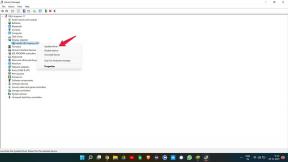Slik aktiverer du gjenværende batteritid på Windows 10
Vinduer / / August 05, 2021
Det er ikke lenger støtte for gjenværende batteritidsstatus på Windows 10 etter at skaperne oppdaterte for et par år siden. Nå vil du bare batteriprosentstatusen når du holder musepekeren over batteriikonet på en hvilken som helst Windows 10 Laptop. Imidlertid er det en mulig løsning for å aktivere gjenværende batteritid på Windows 10. Hvis du virkelig vil slå på denne funksjonen, følger du trinnene nedenfor.
Det var en enkel grunn bak å fjerne batteriets gjenværende tidsstatus fra Windows 10. Det gir deg bare en estimert tid som kanskje ikke er nyttig i det praktiske scenariet. Avhengig av lysstyrkenivå, Wi-Fi eller Bluetooth-bruk, systembruk, kan den forventede gjenværende batteritiden variere drastisk. Så det vil være bedre å holde seg med batteriprosenten i stedet for batteritimingen.
Slik aktiverer du gjenværende batteritid på Windows 10
Du må tilpasse Windows-registereditoren for å få tilbake indikatoren for batteritiming. La oss følge trinnene. Windows-registeret er en hierarkisk database som lagrer innstillinger på lavt nivå for Microsoft Windows OS og for applikasjoner som for det meste bruker registeret. Alle kjernen, enhetsdrivere, tjenester, Security Accounts Manager og brukergrensesnitt kan bruke Windows-registeret.
Ansvarsfraskrivelse:
Windows Registry Editor er et kraftig verktøy for å endre systematferd eller aktivere / deaktivere en hvilken som helst funksjon eller funksjon på en riktig måte. Hvis du ikke vet hva du gjør, må du ikke redigere registerinnstillingene. Ved en hvilken som helst feil prosess kan systemet oppstå problemer.
- Først av alt, åpne Registerredigering fra Start-menyen ved å skrive ‘regedit‘.
- Klikk på Registerredigering for å åpne den.
- Du vil se et venstre sidefelt som inneholder en rekke alternativer.
- Bare kopier og lim inn følgende adresse i adresselinjen til Registerredigering.
Datamaskin \ HKEY_LOCAL_MACHINE \ SYSTEM \ CurrentControlSet \ Control \ Power
- Nå må du slette disse to oppføringene - EnergyEstimationDisabled og UserBatteryDischargeEstimator.
- For å gjøre det, følg bare trinnene nedenfor:
- Høyreklikk på EnergyEstimationDisabled oppføring og klikk på Slett.
- Bekreft oppgaven ved å velge Ja.
- På samme måte må du gjøre dette for UserBatteryDischargeEstimator.
- Høyreklikk nå på Makt alternativ fra venstre rute.
- Plukke ut Ny > og klikk på DWORD (32-bit) verdi.
- Gi nytt navn til den nye verdien EnergyEstimationEnabled.
- Dobbeltklikk på den omdøpte verdien og sjekk at verdidataene er satt til 1.
- Klikk deretter på OK knapp.
- Du er ferdig. Lukk Registerredigering og start datamaskinen på nytt.
- Til slutt vil du se gjenværende batteritidsstatus på din bærbare Windows 10 når du beveger musepekeren over batteriikonet på oppgavelinjen.
Bruk registerhack [snarveimetode]
Hvis du vil aktivere gjenværende batteritid uten problemer, kan du laste ned registerhacket nedenfor.
Aktiver registerhack for gjenværende tid på batteri
- Bare last ned og pakk ut zip-filen på datamaskinen din.
- Dobbeltklikk deretter på registeroppføringsfilen (EnableBattery... ..).
- Hvis du blir bedt om det, tillat endringene og start den bærbare datamaskinen på nytt. Det vil gjøre det samme arbeidet som de manuelle trinnene.
- Hvis du vil deaktivere den, dobbeltklikker du på DisableBattery….. fil. Du må starte datamaskinen på nytt for å få effekter.
Det er det, gutter. Vi håper du har funnet denne guiden nyttig. Du kan kommentere nedenfor for eventuelle spørsmål.
Subodh elsker å skrive innhold enten det kan være teknologirelatert eller annet. Etter å ha skrevet på tech-bloggen i et år, blir han lidenskapelig opptatt av det. Han elsker å spille spill og høre på musikk. Bortsett fra å blogge, er han vanedannende til spill-PC-bygg og smarttelefonlekkasjer.